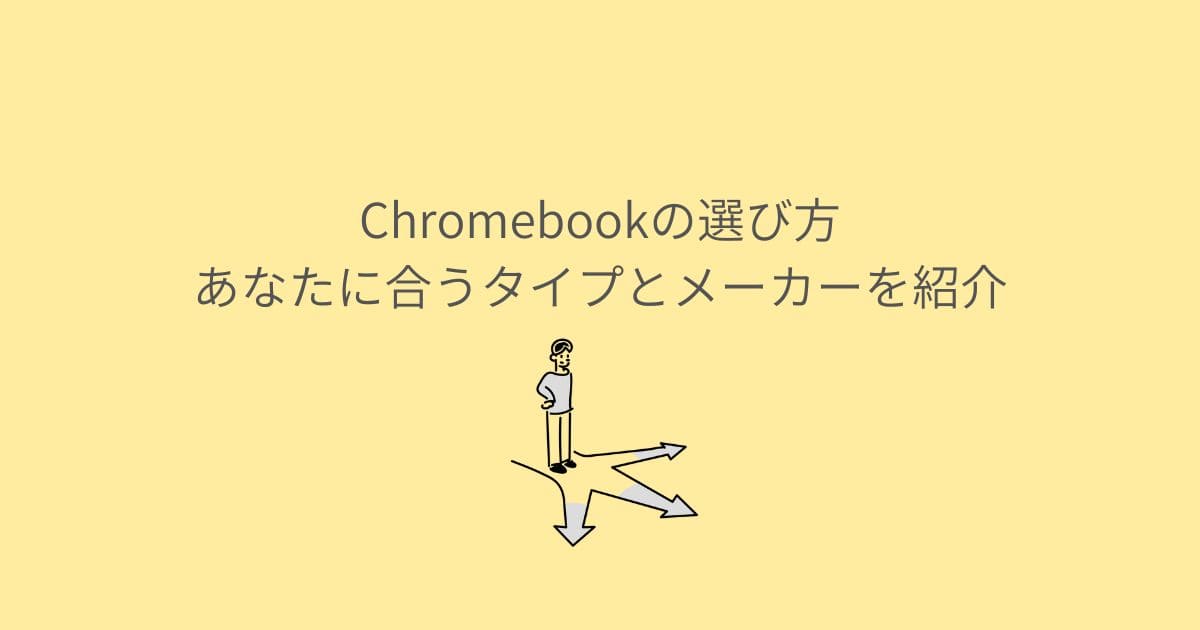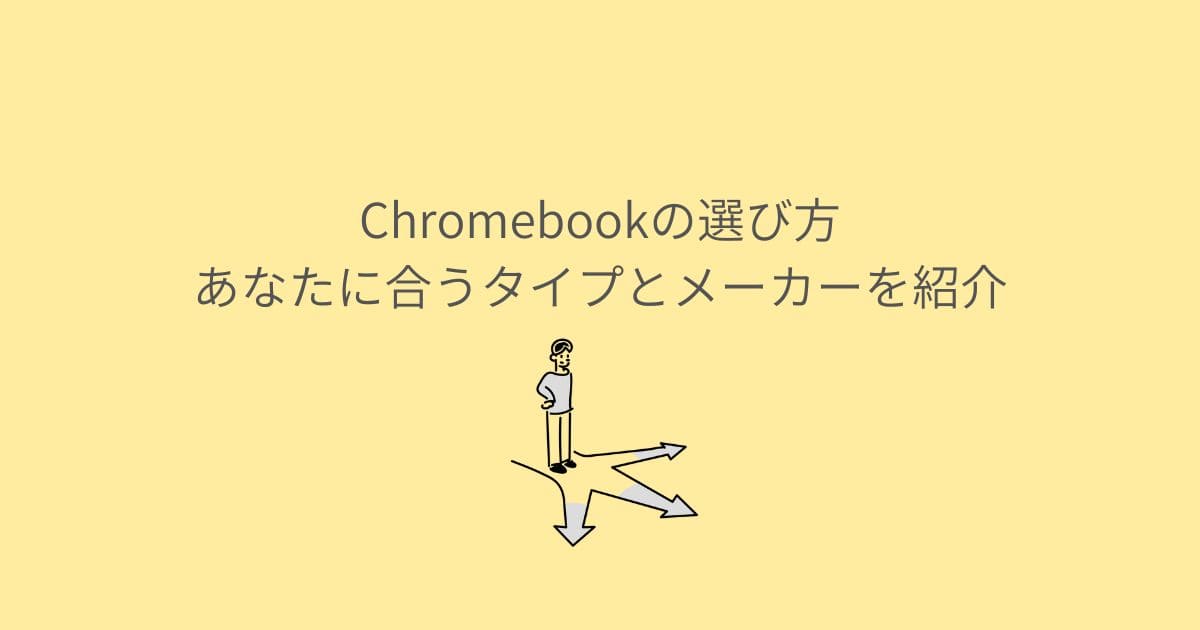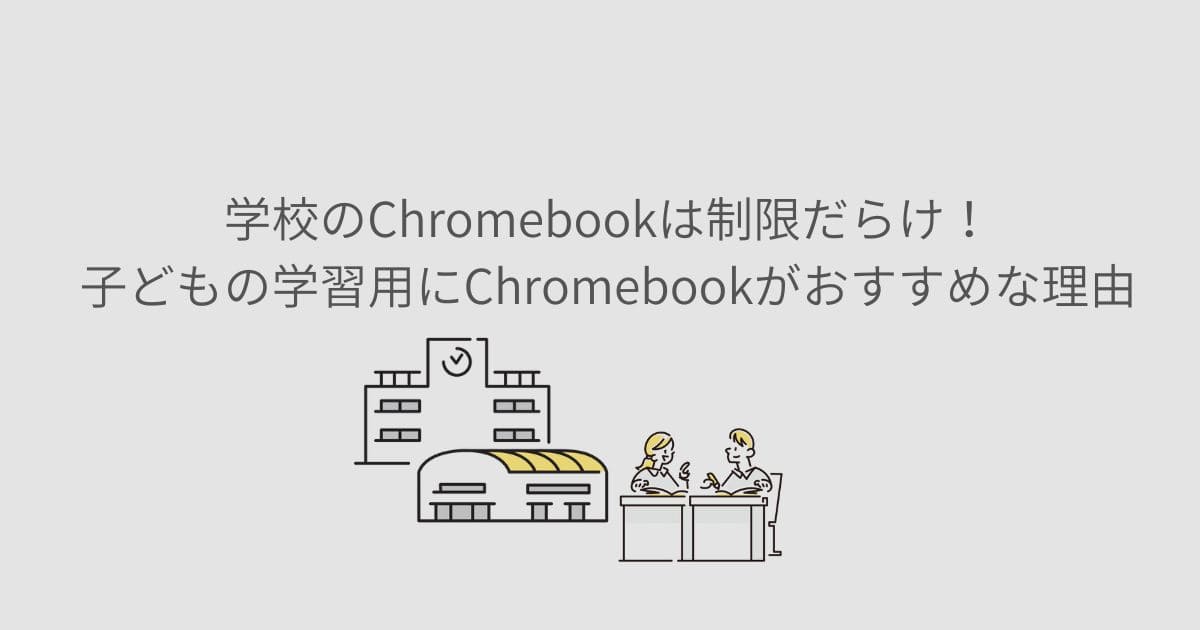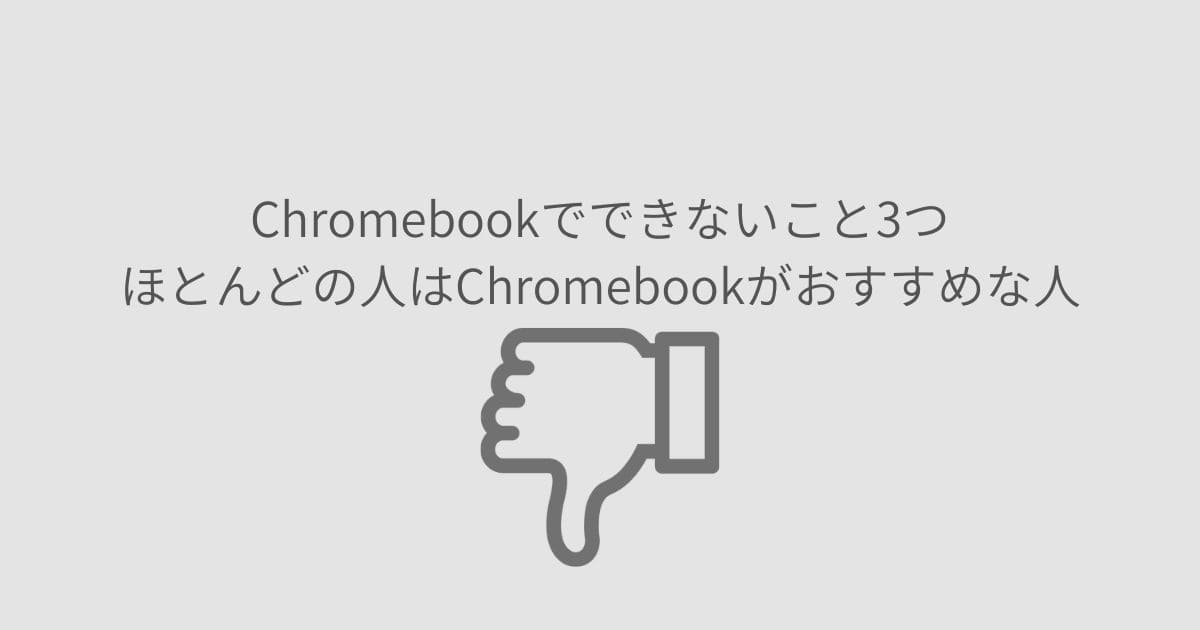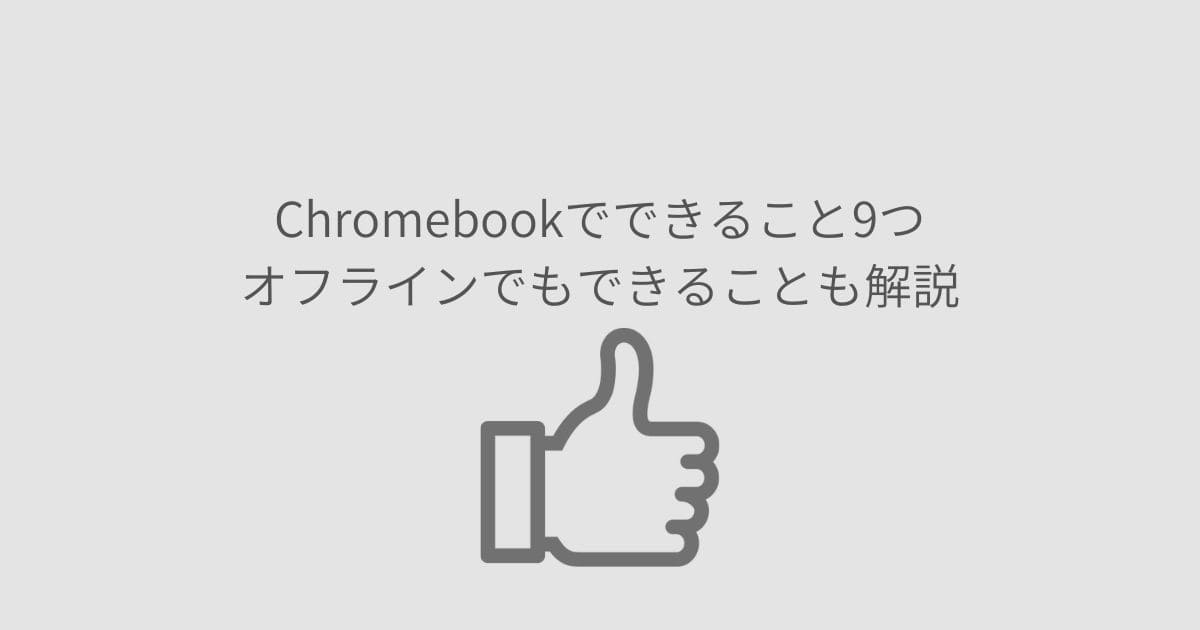- Chromebookは安全性の高いパソコンらしいけど、本当だろうか?
- Chromebookを使ううえで、セキュリティ面が気になる
- パソコンにはいつもセキュリティソフトをインストールしている
- Chromebookにおすすめのセキュリティソフトを教えてほしい
パソコンは便利な反面、ウイルス感染や情報漏えいなどの被害に遭うリスクを秘めています。そのためChromebookのセキュリティ面が気になる人も多いでしょう。
Chromebookにセキュリティソフトはいりません。開発元であるGoogleが、Chromebookにセキュリティ機能を搭載しているためです。Chromebookには5つのセキュリティ機能があります。
- 自動更新
- サンドボックス
- 確認付きブート
- データの暗号化
- 復元モード
とはいえセキュリティ意識は必要です。必要ないのはセキュリティソフトで、あなた自身のセキュリティ対策は必要なのです。この記事では、Chromebookにセキュリティソフトがいらない理由を解説します。安全に使うためにすべきセキュリティ対策も紹介しますので、Chromebookを安全に使いたい人は最後までお読みください。
Chromebookにセキュリティソフトはいらない
Chromebookにセキュリティソフトを導入する必要はありません。ChromebookにはChrome OSしかインストールされていないためです。
Chromebookとは、Googleが開発したOS(オペレーティングシステム)を搭載しているパソコンのことです。インターネットブラウザであるGoogle Chromeを利用することに特化しています。
Chromebook本体にデータを保存することはなく、セキュリティ対策が必要なのはGoogle Chromeに対してだけです。そしてGoogle Chromeへは、Googleがセキュリティ対策を施しています。以上のことから、Chromebookにセキュリティソフトは必要ありません。
Chromebookに設定されている5つのセキュリティ機能
Chromebookには5つのセキュリティ機能が組み込まれています。このセキュリティ機能のおかげで、Chromebookにはセキュリティソフトが必要ありません。Chromebook のセキュリティをもとに、それぞれのセキュリティ機能について紹介します。
- 自動更新
- サンドボックス
- 確認付きブート
- データの暗号化
- 復元モード
※出典:https://support.google.com/chromebook/answer/3438631?hl=ja
自動更新
自動更新とは、OSを自動で最新のバージョンにしてくれる機能のことです。Chrome OSに限らず、OSが搭載されている機器は定期的に更新がおこなわれています。
- Windows
- Mac
- Android
- iPhone
定期的にOSがバージョンアップされる理由は、不具合や脆弱性が見つかるからです。脆弱性とは「セキュリティ上の欠陥」を指します。脆弱性があると悪意あるユーザーがシステムに侵入し、次のような被害に遭うかもしれません。
- 情報を盗まれる
- ファイルを改ざんされる
被害を広げないためにも、OSは自動でバージョンアップされます。不具合や脆弱性が見つかる場合以外だと、新機能が追加されたときにOSが更新されます。
サンドボックス
Webページやアプリは『サンドボックス』と呼ばれる制限された環境で動作します。
たとえるなら仕切りです。各タブやアプリは仕切りのある部屋のようになっていて、ウイルス感染したとしてもウイルスは他の部屋に行けないようになっています。サンドボックスの仕組みにより、ウイルス感染がChromebook内部で広がらないようになっています。
確認付きブート
確認付きブートとは、システムに改ざんや破損が検出されたとき、OSを新品状態に戻す機能のことです。Chromebookは毎回起動時にセルフチェックしています。もし不正なソフトウェアがサンドボックスをすり抜けてたとしても、OSが新品状態に戻るため、ウイルスはChromebook内に残りません。
 悩んでいる人
悩んでいる人OSが新品状態ってことは初期化されて、設定や保存データがなくなる?
そう不安に思われた人もいるでしょうが、ご安心ください。Chromebookの設定やデータはGoogleアカウントに紐付いています。OSが新品状態に戻っても、設定やデータはなくなりません。
データの暗号化
Chromebookではウェブアプリを使用するとき、重要なデータはすべてクラウド上で保存されます。
- ダウンロードしたファイル
- キャッシュ
- Cookie
これらのデータは不正利用対策を施したハードウェアを使って暗号化され、外部からは簡単にアクセスできないようになっています。「データを盗まれたら不安…」という人も、暗号化されたデータは安全性が高いため、安心してお使いいただけます。
復元モード
復元モードとは、Chromebookに問題があった場合、問題のなかった状態のOSに復元する機能のことです。もしウイルス感染や不正なソフトウェア、破損などによってChromebookに問題が起こっても、問題のなかった数日前の状態に復元できます。
ボタン、またはショートカットを使って復元モードに移行します。ただし、復元作業にはリカバリメディアが必要なため、以下のアイテムを用意します。
- SDもしくはUSB
- 正常に動くパソコン
リカバリメディアとは、OSを復元させるための情報のことです。リカバリメディアを正常に動くパソコンでSDもしくはUSBに保存し、Chromebookの復元作業で使います。めったに使うことはないでしょうが、不安な人は別のパソコンとSDもしくはUSBを持っておきましょう。
Chromebookユーザーがすべき4つのセキュリティ対策
Chromebookには5つのセキュリティ機能があるため、セキュリティソフトは必要ありません。しかしChromebookの使い方によっては、情報漏えいや金銭被害に遭ってしまう可能性があります。
- Chromebookに不正ログインされる
- 不正ログインされ、自分名義でウイルスメールを送られる
- クレジットカード情報が漏れ、不正利用される
Chromebookのセキュリティレベルは高くても、あなた自身にセキュリティ意識がなければ意味がありません。Chromebookユーザーがすべきセキュリティ対策は、次の4つです。
- OSは常に最新にする
- 公衆Wi-Fiは使わない
- 怪しいWebサイトやメールは開かない
- GoogleアカウントのID・パスワードは漏らさない
OSは常に最新にする
Chrome OSは常に最新状態にしましょう。OSアップデートを放置していると、脆弱性が放置され、セキュリティレベルが低くなってしまいます。OSのアップデートは、起動時に自動でおこなわれます。



Chromebookを使い終えたら、毎回電源を切るのがおすすめです。
なかにはスリープ状態にし、使い続ける人もいるでしょう。たしかに便利かもしれませんが、個人的にはおすすめしません。OSアップデート通知を確認し、手動で更新するなら問題ないでしょう。しかしほとんどの人はやらないのです。
そもそもChromebookは、起動させてからデスクトップ画面に移行するまで約10秒です。スリープ状態にして使い続けるメリットはないので、毎回電源を切るようにしてください。
公衆Wi-Fiは使わない
公衆Wi-Fiとは、公共の場で誰でも利用できるWi-Fiのことです。
- カフェなどの飲食店
- 電車・空港などの交通機関
- デパートなどの商業施設
上記のような場所で、誰でも使えます。とはいえ誰でも気軽に使えるということは、悪意ある人も利用できてしまうということ。公衆Wi-Fiは通信が暗号化されていない場合が多く、公衆Wi-Fiを介して情報を盗み見る人もいます。
- 個人情報やクレジットカード情報を盗まれる
- ネットバンキングなどの銀行情報がバレる
- Webサイトのログイン情報が漏れる
公共の場で利用できるWi-Fiにはリスクがあります。スマートフォンのテザリングやポケットWi-Fiを利用しましょう。
怪しいWebサイトやメールは開かない
Webサイト自体にウイルスを仕込んでいる可能性があるため、怪しいと思ったWebサイトは開かないようにしましょう。閲覧している間にウイルス感染させられるリスクがあります。なかにはURLのおかしいWebサイトがあり、偽サイトである可能性が高いのです。
また怪しいメールも開かないでください。次のようなメールには特に注意が必要です。
- 身に覚えのないメール
- URLにアクセスさせようとするメール
フィッシングサイトと呼ばれる実在する企業や金融機関、Webサイトを装った偽サイトがあります。URLにアクセスさせようとするメールではよく使われる手法で
- 規約が変わった
- セキュリティ強化のため本人確認が必要
などを理由に、IDやパスワードを入力するよう誘導します。偽サイトに入力された情報は直接相手に渡り、個人情報が悪用されてしまいます。「怪しい」と思ったメールは開かず、すぐに削除しましょう。
GoogleアカウントのID・パスワードは漏らさない
Chromebookを利用するにはGoogleアカウントが必須です。
- 設定
- 保存されているデータ
- クレジットカード情報
- 住所
- 名前
Googleアカウントにはあらゆる情報が紐付いています。そのためGoogleアカウントの情報は決して漏らしてはいけません。付箋などでChromebook本体にIDとパスワードを貼るのはもってのほかです。
Googleアカウントの情報が漏れ、あなたのアカウントだけが被害に遭うならよいのです。もしあなたのアカウントで誰かに被害を与えてしまったら、記録上はあなたが被害を与えたことになります。つまり、あなたが加害者として扱われるのです。
GoogleアカウントはChromebookユーザーにとって、もっとも漏らしてはいけない情報です。IDとパスワードは漏らさないよう、細心の注意をもちましょう。
Chromebook向けセキュリティソフトおすすめ2選
Chromebookにはセキュリティ機能が搭載されているため、セキュリティソフトは必要ありません。セキュリティ意識を高くもち、対策していれば情報漏えいなどのリスクも減らせます。
しかしそれでも不安に感じる人もいるでしょう。何事も100%はあり得ません。そんな人はChromebookにもセキュリティソフトをインストールしましょう。Chromebookに対応しているセキュリティソフトは、次の2つです。
- ウイルスバスター Webセキュリティ for Chromebook
- ノートンモバイルセキュリティ
ウイルスバスター Webセキュリティ for Chromebook
『ウイルスバスター Webセキュリティ for Chromebook』は、Chromebookに正式対応している唯一のウイルス対策ソフトです。Chromebook本体にはインストールせず、ウイルスバスタークラウドを利用します。インストールするにはGoogleの拡張機能を追加し、以下の手順で有効化します。
- Chromeウェブストアから「Chromeに追加」
- 右上の「拡張機能ボタン」をクリック
- 「ウイルスバスター Webセキュリティ for Chromebook」アイコンをクリック
- 「同意して次へ」→「同意して開始する」と進んでいく
- 「ログイン」ボタンをクリック
- トレンドマイクロアカウントでサイトにログイン
- 使用するシリアル番号を入力
「とりあえずセキュリティソフトを入れたい」という人は、Chromebook正式対応のウイルスバスター Webセキュリティ for Chromebookを選びましょう。1年版は5,720円(税込)で購入可能です。
ノートンモバイルセキュリティ
『ノートンモバイルセキュリティ』はChrome OS正式対応ではありません。しかしAndroid版で動作確認されているセキュリティソフトです。画面はChromebook用に最適化されておらず、スマートフォン表示となります。そのため使いづらい可能性が高いでしょう。
ノートンもセキュリティソフトとしては高い知名度を誇ります。価格はウイルスバスターよりも安く、3,080円(税込)で購入可能です。ウイルスバスターが使えない場合のサブ候補としておきましょう。
ESETはChromebook未対応
有名なウイルス対策ソフトとして『ESET』を使いたい人もいるでしょう。残念ながらESETはChromebook未対応です。ESETはキヤノンITソリューションズが扱っているウイルス対策ソフトです。
- 高いウイルス検出力
- 動作の軽さ
上記2点が特徴です。もしWindowsやMacでウイルス対策ソフトのおすすめを聞かれたら、私はESETと答えます。それほどおすすめのウイルス対策ソフトです。
ESETはChrome OSに対応していないため、インストールしても動作対象外です。どうしても使いたい人は、自己責任でインストールしてください。
Chromebookにセキュリティソフトはいらない不要!しかしユーザーのセキュリティ意識は必要
今回は、Chromebookにセキュリティソフトがいらない理由を説明しました。
Chromebookには5つのセキュリティ機能が搭載されているため、セキュリティソフトは必要ありません。
- 自動更新
- サンドボックス
- 確認付きブート
- データの暗号化
- 復元モード
※出典:https://support.google.com/chromebook/answer/3438631?hl=ja
Chromebookユーザーがセキュリティ意識を高くもてば、よりセキュリティリスクは下がっていくでしょう。仮にウイルス感染したとしても、Chromebookにはウイルスを排除する機能がありますので、安心して使い続けられます。
そんなChromebookに興味をもち、これから使ってみたいと考えている人にはChromebookの選び方を解説している記事がおすすめです。Chromebook選びにおいて、最低限見るべきポイントを押さえています。パソコンに詳しくなくてもChromebook選びに失敗したくない人は、ぜひ参考にしてください。